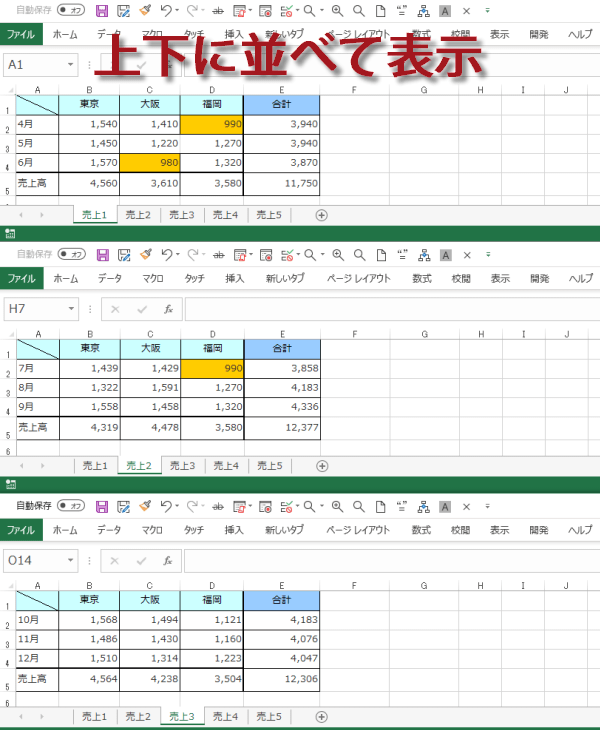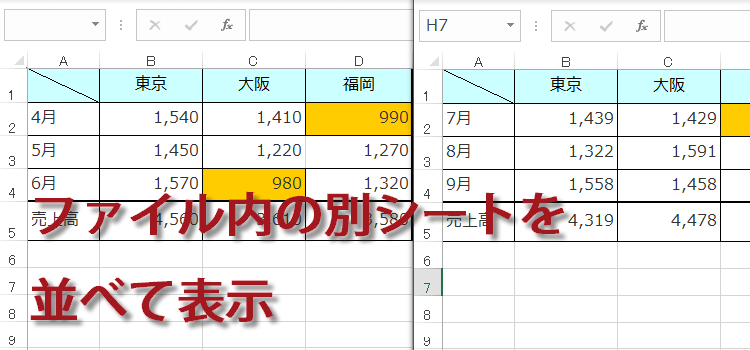複数のシートを並べて表示
技BEST 38回
ひとつのファイルの複数のシートを並べて表示
ひとつのファイル内に複数のシートを作成し、別シートを確認しながらデータを入力する場合があります。
毎回シート見出しをクリックしてシートを切り替えながらの作業はたいへんですね。
このような場合は、同一ファイル内の複数シートを同時に表示して作業を効率よくできるようにしましょう。
Excelバージョン:
同一ファイル内の複数シートを同時に表示して作業を効率化
同じブック内のシートを並べて表示することができます。
これにより同じブックの関連したデータを参照しながら作業ができます。
同じファイル内の別シートを並べて表示させる
「売上表」を題材にしたシートがあります。
これらのなかから3つのシートを表示できるように設定しましょう。表示タブのウィンドウグループにある、新しいウィンドウを開くをクリックします。
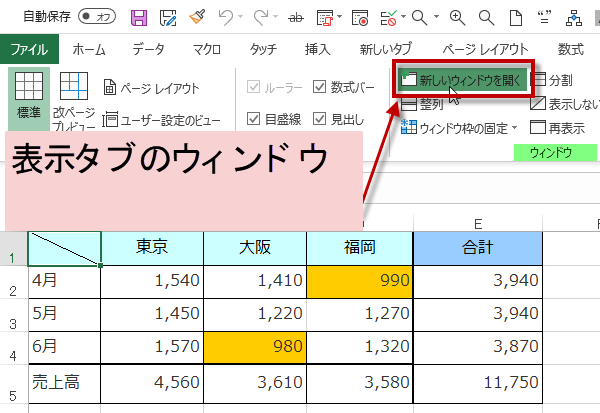
これらのなかから3つのシートを表示できるように設定しましょう。表示タブのウィンドウグループにある、新しいウィンドウを開くをクリックします。
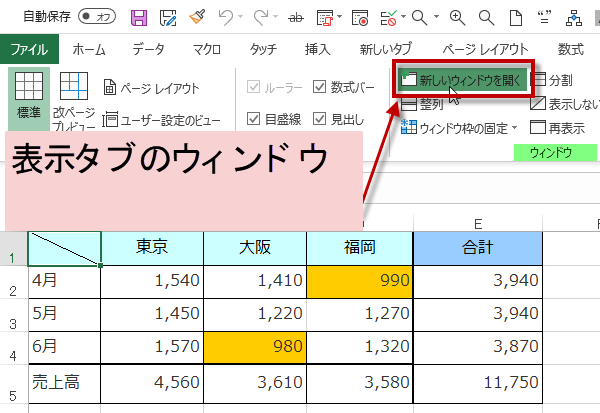
新しいウィンドウを開く
メニューの「ウィンドウ」→「新しいウィンドウを開く」を選択します。
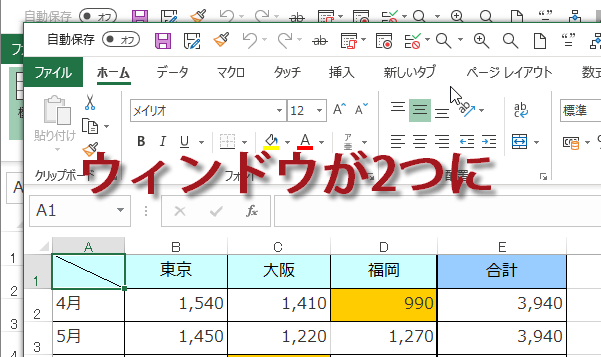
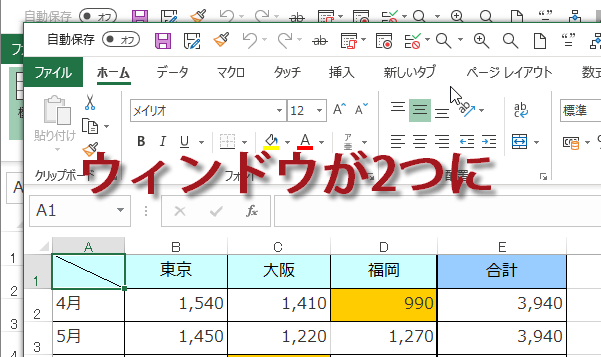
ふたつのウィンドウが表示されました。
ここでは、3つのシートを表示させたいので、もう一度メニューの「ウィンドウ」→「新しいウィンドウを開く」の手順を繰り返します。
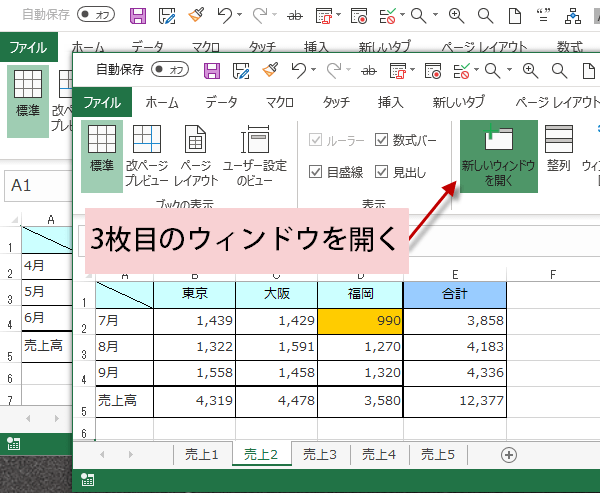
ここでは、3つのシートを表示させたいので、もう一度メニューの「ウィンドウ」→「新しいウィンドウを開く」の手順を繰り返します。
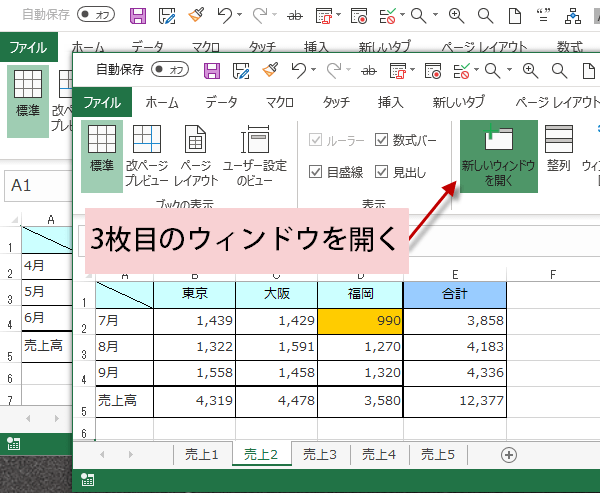
3つのウィンドウが開きました。
見やすく並べ替えましょう。
メニューの「ウィンドウ」→「整列」を選択します。
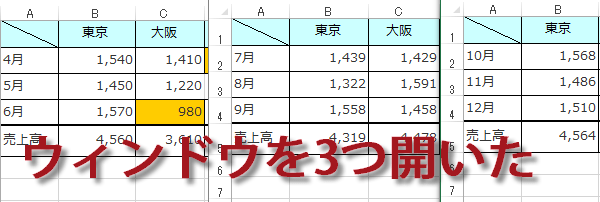
見やすく並べ替えましょう。
メニューの「ウィンドウ」→「整列」を選択します。
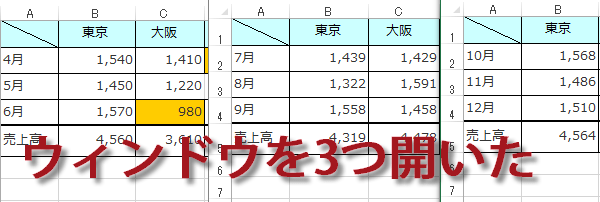
ウィンドウを整列させる
「ウィンドウの整列」画面が表示されますので、任意の並べ方を選んで「OK」ボタンをクリックします。
ここでは「並べて表示」を選択しました。
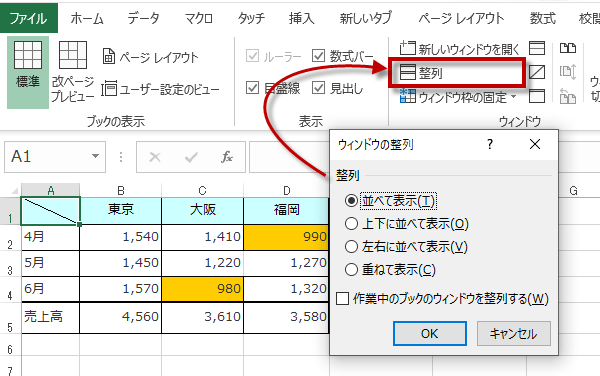
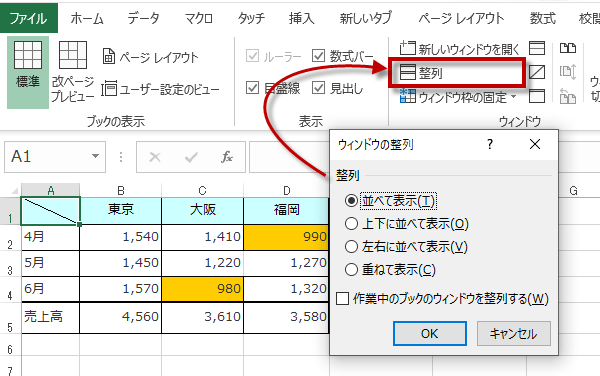
3つのウィンドウが並べて表示されました。
それぞれのウィンドウで見たいシート見出しをクリックすると同一ファイル内の3つのシートがすべて見ることができるようになります。
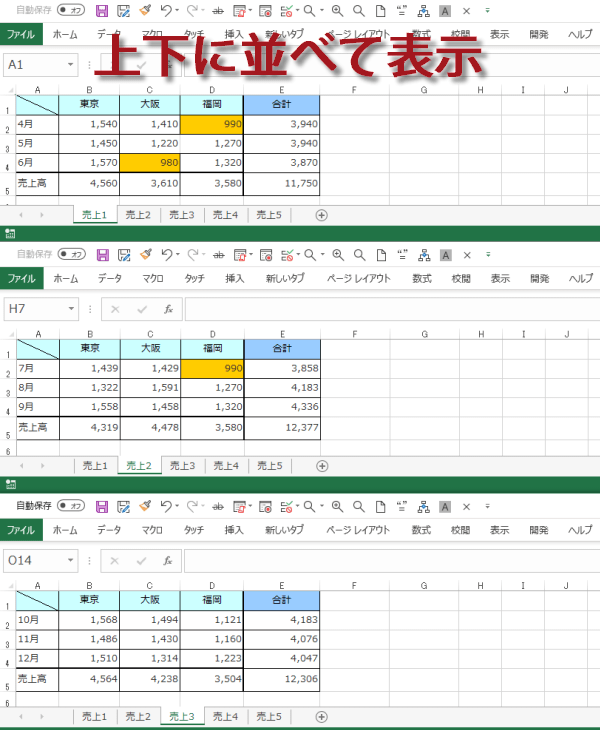
それぞれのウィンドウで見たいシート見出しをクリックすると同一ファイル内の3つのシートがすべて見ることができるようになります。